Jika Anda menghadapi kesalahan seperti VAC tidak dapat memverifikasi sesi permainan dan bertanya-tanya bagaimana cara memperbaikinya, maka Anda telah mengunjungi halaman yang tepat karena blog kami akan memberi tahu Anda mengapa kesalahan ini terjadi dan bagaimana cara memperbaikinya dengan mudah.
Counter-Strike: Global Offensive (CS: GO), video game first-person shooter multiplayer adalah game keempat dalam seri Counter-Strike. Ini dikembangkan oleh Valve dan Hidden Path Entertainment dan telah mendapatkan banyak popularitas akhir-akhir ini karena gratis sekarang.
Tetapi banyak pemain mengalami kesalahan seperti “Perjodohan gagal – VAC tidak dapat memverifikasi sesi permainan” segera setelah mereka memulai permainan. Dengan demikian, pemain tidak dapat terhubung ke server perjodohan karena kesalahan ini. Kadang-kadang bisa sangat menjengkelkan, tetapi kabar baiknya adalah itu bisa diperbaiki.
Apa itu VAC?
VAC adalah singkatan dari “Valve Anti-Cheat Dystem”. Ini dikembangkan untuk mendeteksi instalasi yang dimodifikasi dan file konfigurasi dari game populer. Mekanisme deteksi bawaan ini akan membantu mencegah peretas mengeksploitasi game.
Jika Anda tidak dapat memverifikasi sesi permainan, maka sangat mungkin bahwa beberapa file permainan telah rusak yang memunculkan kesalahan.
Selain itu, alasan utama di balik CS: GO VAC tidak dapat memverifikasi kesalahan adalah sebagai berikut:
- File CS: GO yang rusak
- Beberapa jenis kesalahan dengan klien Steam
- Ketidakmampuan untuk mencapai server VAC di Steam
- Ketika hak istimewa aplikasi telah diotorisasi secara tidak benar
- Beberapa jenis masalah Pengembang
Oleh karena itu, di blog ini kami telah menyediakan sejumlah perbaikan untuk membantu Anda memperbaiki VAC tidak dapat memverifikasi sesi permainan.
10 Terbaik Cara Mudah Memperbaiki CS: GO VAC Tidak Dapat Memverifikasi Sesi Game Anda:
Berikut adalah solusi cepat dan mudah untuk memperbaiki CS: GO VAC tidak dapat memverifikasi sesi permainan pada tahun 2020.
Perbaiki 1: Periksa File Game Anda
Jika file game Anda rusak, maka itu mungkin menyebabkan “CS: GO VAC tidak dapat memverifikasi sesi permainan Anda” kesalahan. Inilah cara Anda dapat memecahkan masalah:
- Buka segmen Perpustakaan di menu klien Steam.
- Klik kanan pada game dan pilih Properties dari menu konteks.
- Buka File Lokal dan klik opsi yang disebut “VERIFIKASI INTEGRITAS FILE GAME.”
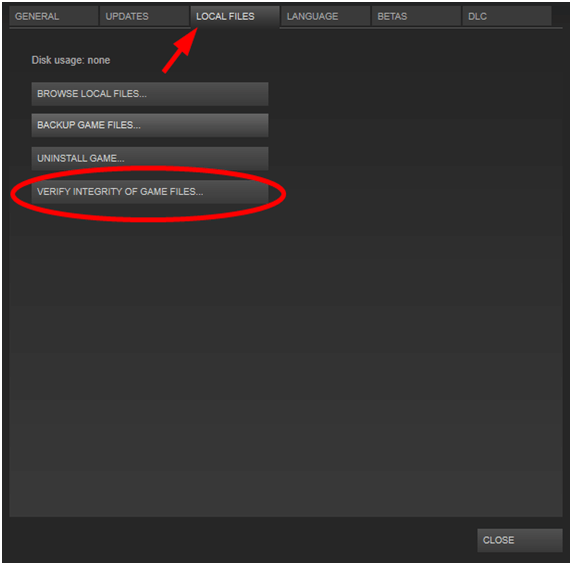
- Setelah validasi proses file Steam selesai, tutup jendela.
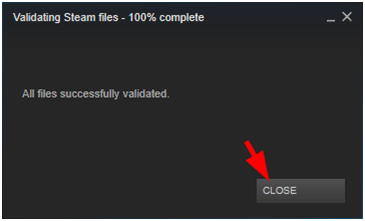
Sekarang, jalankan game CS: GO untuk melihat apakah masalah masih berlanjut atau sudah teratasi sepenuhnya.
Baca selengkapnya: Cara Memperbaiki Unduhan Steam Lambat [Terpecahkan]
Perbaiki 2: Nyalakan Ulang Sistem Anda
Ketika akses ditolak oleh OS Anda ke layanan VAC, maka Anda mungkin menemukan CS: GO VAC tidak dapat memverifikasi kesalahan.
File baca-tulis yang perlu diverifikasi oleh VAC mungkin dapat diverifikasi oleh solusi antivirus atau layanan pengindeksan disk.
Jika demikian halnya, Anda cukup me-restart komputer dari menu Start. Mem-boot ulang akan mematikan semua operasi dan kemudian membantu Anda melanjutkan permainan tanpa kesalahan. Namun, jika kesalahan masih berlanjut, lihat solusi selanjutnya.
Perbaiki 3: Jalankan Klien Steam Sebagai Administrator
Anda dapat memperbaiki VAC tidak dapat memverifikasi sesi permainan dengan menjalankan klien Steam sebagai administrator. Ketika VAC tidak dapat mengakses file, VAC kemudian gagal memverifikasi sumbernya.
Masalah ini dapat diperbaiki dengan menjalankan Steam dengan hak istimewa admin:
- Keluar dari Steam sepenuhnya.
- Arahkan ke direktori instalasi Steam dan masukkan lokasinya di browser file: C:\Program Files (x86)\Steam
- Klik kanan pada File Steam.exe dan pilih opsi Properties.
- Sekarang centang kotak yang berdekatan dengan “Jalankan program ini sebagai administrator” di bawah tab Kompatibilitas.
- Selanjutnya klik Apply lalu pilih “Oke.”
Posting ini, periksa masalah untuk melihat apakah itu teratasi atau tidak.
Perbaiki 4: Mulai Ulang Klien Steam
Mendapatkan kesalahan dari “CS: GO VAC tidak dapat memverifikasi” bukan salah Anda tetapi itu terjadi karena beberapa masalah pemalsuan dan manipulasi dengan klien Steam. Mulailah dengan memulai kembali operasi sistem Steam.
Biarkan kami menemukan cara di mana Anda dapat me-restart sistem.
1. Steam ditulis di sudut kiri atas dan Anda harus mengkliknya lalu ketuk tombol Keluar.
2. Buka Klien Steam dan buka lagi.
3. Tekan Steam lagi dan pastikan Anda mengklik “offline” tombol.
4. Sekarang coba ketuk "Mulai ulang dalam mode offline."
5. Ketuk Steam lagi lalu ketuk "online."
6. Tekan tombol Restart lalu tekan tombol
7. Luncurkan game lagi dan periksa apakah Anda masih mendapatkan pesan kesalahan.
Baca selengkapnya: Penggunaan Disk Windows 10 100% di Task Manager [Tetap]
Perbaiki 5: Perbaiki Klien Steam Anda
Sekarang, jika Anda masih belum selesai, maka Anda harus memperbaiki klien Steam. Ikuti langkah-langkah di bawah ini untuk memperbaiki klien Steam Anda untuk menyingkirkan CS: GO VAC tidak dapat memverifikasi kesalahan:
1. Tekan pada uap dan kemudian keluar dari itu.
2. Tekan tombol mulai komputer Anda.
3. Ketik pada “Kotak Perintah” ketika muncul.
4. Tekan pada “Jalankan di Administrator” tombol.
5. Ketik pada C: Program File
6. Tekan Enter di dalam keyboard Anda.
7. Sekali lagi tekan Steam dan jalankan Steam Client.
Perbaiki 6: Nonaktifkan Perangkat Lunak Pihak Ketiga
Terkadang perangkat lunak pihak ketiga dapat bertentangan dengan permainan dan menyebabkan "VAC tidak dapat memverifikasi sesi permainan." Dalam hal ini Anda perlu menghapus instalan perangkat lunak pihak ketiga yang tidak dapat diandalkan dari komputer.
Anda dapat melakukan ini dengan mengunjungi Control Panel dan mencopot pemasangan aplikasi yang tidak dapat diandalkan dengan mengklik kanan pada nama mereka dan memilih "Copot pemasangan" pilihan.
Perbaiki 7: Kecualikan Direktori Game Dari Pemindaian Antivirus
Ketika antivirus mulai memindai direktori game secara pasif, hal itu dapat menyebabkan CS: GO VAC tidak dapat memverifikasi sesi game.
Jadi, jika Anda bertanya-tanya bagaimana cara memperbaiki masalah ini, jangan khawatir karena ini sangat mudah. Cukup daftar putih game dan direktori Steam untuk mencegah antivirus memindai mereka secara otomatis.
Mengunjungi program antivirus pengaturan dan tambahkan game serta direktori Steam ke daftar folder yang dikecualikan.
Perbaiki 8: Ubah ke Akun Baru
Beberapa pengguna juga menyarankan bahwa kesalahan otentikasi VAC juga dapat ditautkan ke akun Anda. Anda dapat mengubah akun Anda dengan cara bermain game berikut:
- Kunjungi Steam dan klik tombol menu Steam.
- Kemudian ubah akun Anda dengan membuat akun baru.
Perbaiki 9: Perbarui Driver Grafis Sistem Anda
Kapan pun ada masalah dengan game di sistem Anda atau komponen visual sistem Anda dan jika perbaikan di atas belum berguna sejauh ini, maka ini mungkin menunjukkan bahwa sistem Anda menghadapi masalah yang mendasarinya masalah.
Ini bisa jadi driver yang rusak atau ketinggalan zaman yang mengarah ke kesalahan "VAC tidak dapat memverifikasi sesi permainan". Di bawah ini adalah proses yang dijelaskan tentang cara perbarui driver kartu grafis.
Memperbarui driver grafis dengan Alat Pembaruan Driver Bit dapat membantu Anda menyelesaikan masalah klien VAC dan Steam Anda sepenuhnya.

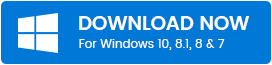
Anda dapat mengunjungi situs web resmi alat Bit Driver Updater dan menginstalnya di sistem Anda. Anda kemudian dapat menjalankan pemindaian sistem lengkap dengan alat untuk mengidentifikasi potensi masalah terkait driver.
Selanjutnya, Anda memperbarui dan menginstal versi driver terbaru dengan bantuan fitur pembaruan sekali klik.

Posting ini, akses Steam dan lihat apakah Anda dapat memainkan game dan apakah sistem Anda berfungsi dengan lancar. Jika demikian, maka driver yang salah adalah penyebab di balik masalah VAC.
Baca selengkapnya: Perangkat Lunak Pembaruan Driver Gratis Terbaik Untuk Windows
Perbaiki 10: Instal ulang CS: GO
Pada akhirnya, jika semuanya ternyata sia-sia, maka Anda dapat mencoba menginstal ulang klien Steam untuk menyelesaikan masalah CS: GO VAC tidak dapat memverifikasi sesi permainan Anda.
Melakukan ini akan memperbaiki pengaturan nakal dan membantu gim mengakses file yang tepat. Buka Steam Library dan temukan game CS: GO. Kemudian, Anda dapat mengklik kanan pada nama game untuk memilih opsi kelola. Anda kemudian dapat memilih opsi uninstall untuk memulai proses uninstall.
Akhirnya setelah CS: GO benar-benar dihapus, Anda dapat kembali mengklik kanan pada game untuk menginstalnya sekali lagi di sistem Anda.
Intinya: Bagaimana Anda Memverifikasi VAC di CS: GO
Jadi, di sini kita berada pada titik kesimpulan dari blog "VAC tidak dapat memverifikasi sesi permainan". Semoga solusi dan saran kami berhasil untuk Anda.
Jika semua trik di atas gagal, maka satu hal terakhir yang dapat Anda coba adalah menghubungi pengembang melalui email. Anda dapat menjelaskan masalah Anda secara mendetail kepada tim dukungan dan mencari penyelesaian dari mereka.
Mereka harus bisa mengembalikan permainan Anda ke bentuk yang benar dan Anda harus bisa memainkan permainan Anda lagi dengan lancar.